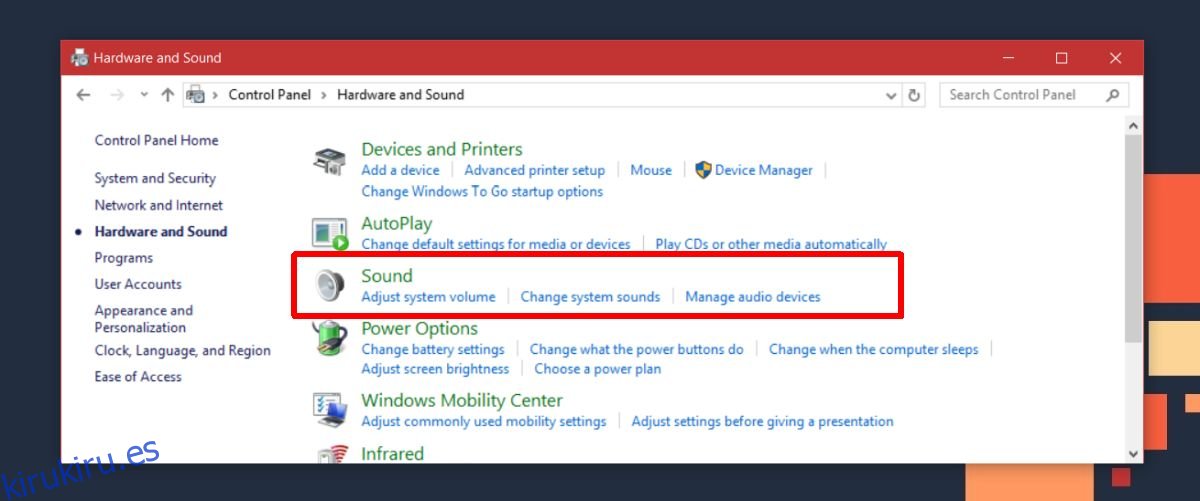Windows 10 ha optimizado las notificaciones. La plataforma Windows siempre ha admitido notificaciones, pero en Windows 10, hay un panel del Centro de actividades adecuado donde puede ver las notificaciones anteriores. Con respecto a la personalización de notificaciones, Windows 10 todavía es conservador. No tiene absolutamente nada en macOS que ofrezca a los usuarios un control total sobre cómo se envían las notificaciones. En Windows 10, puede habilitar las notificaciones por aplicación, establecer la prioridad de notificación, mostrar / ocultar la insignia de notificación en el Centro de actividades y personalizar la duración de las notificaciones. Lo que no puede hacer es cambiar los sonidos de notificación, al menos no desde la aplicación Configuración. Si no le gusta el sonido de notificación de mensaje nuevo de aplicaciones para UWP como Skype o Slack, puede cambiarlo desde el Panel de control. A continuación, se explica cómo cambiar el sonido de notificación de mensajes nuevos en Windows 10.
Esto se aplicará solo a las aplicaciones de mensajería para UWP. Si usa la aplicación de escritorio de Skype, el sonido de notificación no cambiará.
Tabla de contenido
Configuración de sonido del panel de control
Abra el Panel de control en Windows 10. No puede abrirlo desde el menú de usuario avanzado si está en Creators Update; sin embargo, aún puede acceder a él desde la lista de aplicaciones o buscarlo en Cortana / Búsqueda de Windows.
En la aplicación Panel de control, vaya a Hardware y sonido> Sonido.
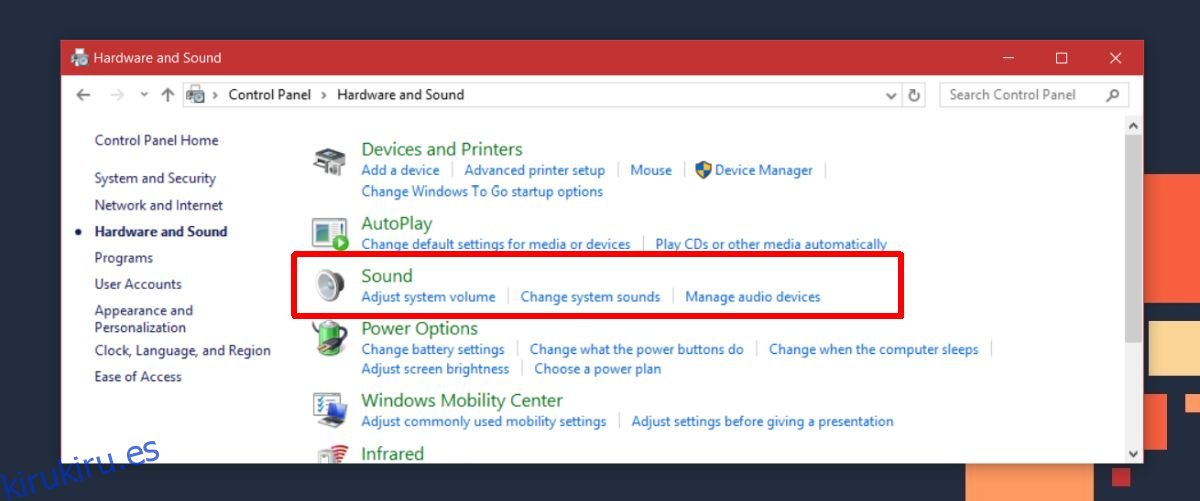
En la ventana de Sonido, vaya a la pestaña ‘Sonidos’. En Eventos de programa, tiene una larga lista de sonidos. Busque ‘Notificación de mensaje de texto nuevo’. Si hace clic en el botón Probar, podrá escuchar el sonido configurado para este evento. Es el sonido exacto que se reproduce cuando recibe un mensaje nuevo en aplicaciones de mensajería para UWP como Skype, Telegram o Slack.
Para cambiar el sonido de notificación de mensaje nuevo, tiene dos opciones. Puede seleccionar otro sonido predeterminado de Windows o puede elegir su propio sonido personalizado. Si desea utilizar un sonido predeterminado de Windows, abra el menú desplegable Sonidos junto al botón Probar y seleccione uno diferente. Si desea utilizar un sonido personalizado, descárguelo y asegúrese de que esté en formato WAV. A continuación, haga clic en el botón Examinar en la pestaña Sonidos y seleccione el archivo de audio que descargó.
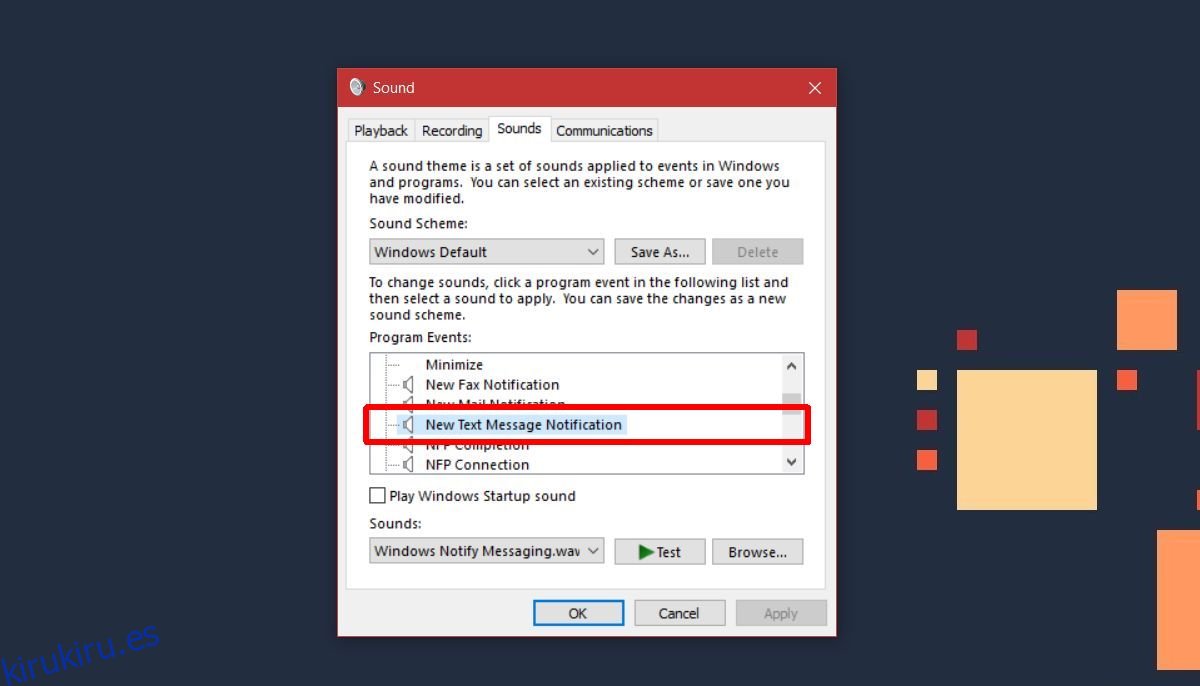
Eso es todo lo que se necesita. Haga clic en Aplicar.
Limitaciones
Estos sonidos solo se aplican a las aplicaciones para UWP que le envían mensajes. La alerta sonora se llama mensajes de texto, pero se aplicará a las aplicaciones de mensajería. Si desea cambiar la alerta sonora del nuevo correo electrónico para aplicaciones como Mail o Outlook, busque el evento Notificación de correo nuevo en la lista Eventos del programa.
Si las aplicaciones usan sus propios sonidos de notificación personalizados en lugar de los sonidos predeterminados de Windows, es posible que esto no funcione.